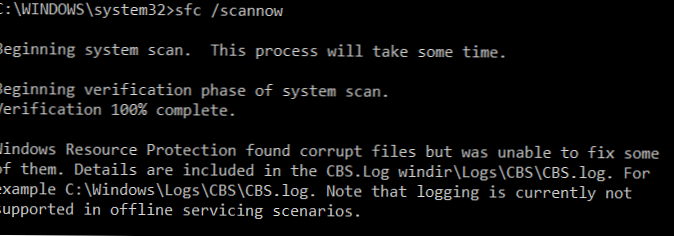Дисковите квоти позволяват на администраторите на Windows да контролират и управляват количеството дисково пространство, използвано от потребителите във файловата система на сървъри и работни станции. Windows Server поддържа два типа квоти: квота въз основа на Мениджър на ресурси за файлов сървър(FSRM дискови квоти) и NTFS квоти. Въпреки че квотите за FSRM са по-гъвкави и удобни, квотите за NTFS също могат да бъдат ефективно използвани в някои прости случаи. Например, за да ограничите размера на директории за роуминг профили (но не и дискове с потребителски профил) и пренасочени домашни папки в RDS скриптове, потребителски директории на FTP сървър, лични директории на IIS сайтове и т.н..
Използвайки квоти, можете да ограничите максималния размер на файлове и папки за всеки потребител, така че той да не надвишава определен лимит и да не заема целия диск с файловете си. Принадлежността на файлове и директории се определя чрез проверка на техния собственик. Дисковите квоти работят както в северната, така и в клиентската версия на Windows.
Основни характеристики и ограничения NTFS-квоти:
- Цитирането може да бъде приложено изцяло към конкретен обем (дял), форматиран във файловата система NTFS (цитирането няма да работи на ReFS)
- Квотите се прилагат за всички потребители, които съхраняват своите данни в този раздел. Прилагане на квота за потребителска група или отделна директория не успява, в този случай е по-добре да използвате FSRM.
- Собствеността на файловете от потребителите се определя чрез определяне на неговия собственик (файл), посочен в дескриптора на защита на NTFS
- По подразбиране системата сканира дяла с активирани квоти и преразказва общия размер на файла на всеки потребител 1 път на час
- При използване на компресия на NTFS се взема предвид оригиналният размер на файла (преди компресиране)
Следните сценарии за използване на дискови квоти могат да бъдат разграничени:
- Мониторинг на използването на диска - преглед на статистиката на потребителите, използващи дисково пространство на сървъра.
- Мониторинг и сигнализиране - в допълнение към първия сценарий, когато квотата е надвишена, този факт се записва в системния дневник.
- Управление на използването на диска - когато квотата е надвишена, потребителят не може да запише нови файлове
Нека да разгледаме пример за настройка на NTFS квоти на диск с потребителски данни, използвайки примера на Windows Server 2012 R2. Във всички предишни версии на Windows (започвайки с Windows 2003) квотите са конфигурирани по подобен начин.
Отворете прозореца със свойствата на диска, в който искате да активирате квотите, и отидете на раздела квота. След това кликнете върху бутона Показване на настройките на квотите:
 За да активирате квотно правило за този том, поставете отметката Активиране на управлението на квотите.
За да активирате квотно правило за този том, поставете отметката Активиране на управлението на квотите.
Допълнителни опции трябва да бъдат избрани в зависимост от желания сценарий за използване на квотата:
- отричам диск пространство за потребители превишаващо квота лимит - забранява писането на диск за потребители, които надхвърлят ограничението
- Ограничете дисковото пространство до - ограничение на дисковото пространство за потребителя
- Вход събитие когато а потребител надвишава техен квота лимит - напишете събитието, когато потребителят надвиши квотата в системния дневник
- Вход събитие когато а потребител надвишава техен предупредителен ниво - лог събития, когато се приближава до определен праг
Не се препоръчва незабавно да се активира правилото за забрана на запис, когато лимитът е надвишен. За предпочитане е първо да се оцени текущото използване на диска от потребителите. В нашия пример искаме да ограничим потребителите до 300 MB сървърно дисково пространство.
 Запазване на промените (Прилагане). След известно време (в зависимост от размера на диска и броя на файловете) Windows ще изчисли общото използване на диска от всеки потребител.
Запазване на промените (Прилагане). След известно време (в зависимост от размера на диска и броя на файловете) Windows ще изчисли общото използване на диска от всеки потребител.
С натискане на бутона квота Записи, можете да отидете в получената таблица, която показва квотите и текущия размер на заетото пространство от всеки потребител на системата (чиито файлове се намират във файловата система).
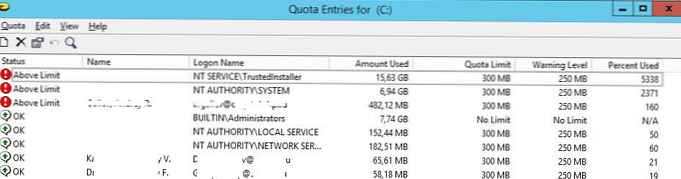 От този прозорец можете да създадете / промените / изтриете стойността на квотата. По този начин можете да отмените стандартните настройки на квотите, например, като увеличите квотата за конкретен потребител.
От този прозорец можете да създадете / промените / изтриете стойността на квотата. По този начин можете да отмените стандартните настройки на квотите, например, като увеличите квотата за конкретен потребител.
За да предотвратите прилагането на квоти NTFS към конкретен акаунт, трябва да отворите свойствата за запис в таблицата с квоти (Имоти) и задайте опцията Do не лимит диск употреба.
Важно е. Не забравяйте да деактивирате квотите за системни акаунти. NT Service \ TrustedInstaller и NT AUTHORITY \ SYSTEM, в противен случай системата може да бъде парализирана.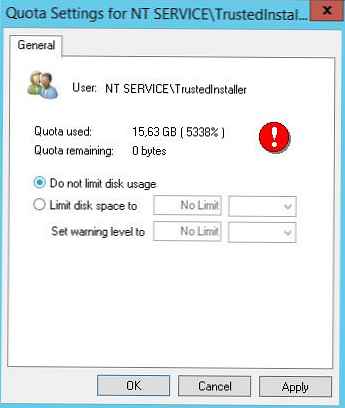
Ако искате да получите списък с файлове за конкретен потребител, който например е надхвърлил квотата, изберете Изтриване.

От този диалогов прозорец можете да промените собственика на конкретен файл (Вземете собственост), изтрийте (Изтриване) или го преместете (ход).
След като поставите нещата в ред с квотите в режим на одит, можете да активирате опцията отричам диск пространство за потребители превишаващо квота лимит. След това потребителят няма да може да надвишава отделеното му място на диска и размерът на диска в сесията на потребителя ще бъде показан, като се вземат предвид наличните квоти. В този пример за моя акаунт в диска C: \ бяха използвани 70 MB от квота 300 MB.
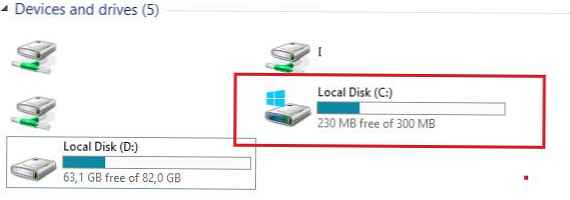 Когато квотата е надвишена, потребителят получава съобщение:
Когато квотата е надвишена, потребителят получава съобщение:
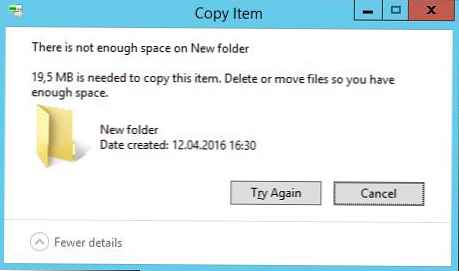 В същото време събитие с EventID 37, източник Ntfs (Ntfs) се записва в системния дневник
В същото време събитие с EventID 37, източник Ntfs (Ntfs) се записва в системния дневник
 NTFS квотите могат да бъдат контролирани и командата се използва от командния ред за тези цели. fsutil квота.
NTFS квотите могат да бъдат контролирани и командата се използва от командния ред за тези цели. fsutil квота.
За да получите текущите настройки на квотата за посочения диск:
fsutil заявка за квота e:
Вземете списък с надвишени квоти:
нарушения на квотата fsutil
Получете честотата на актуализиране (преизчисляване) на таблицата с квоти:
fsutil поведение заявка quotanotify